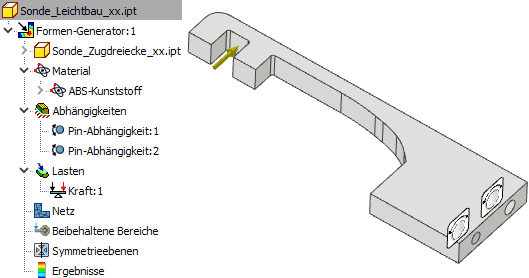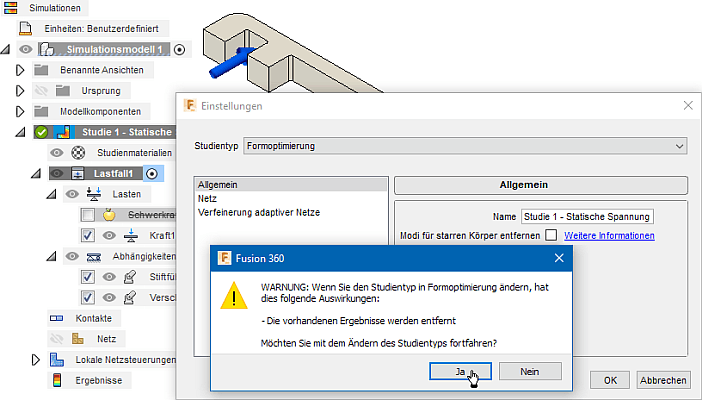Software: FEM - Tutorial - Topologie-Optimierung - mit Formengenerator - Fusion: Unterschied zwischen den Versionen
Aus OptiYummy
Zur Navigation springenZur Suche springen
KKeine Bearbeitungszusammenfassung |
|||
| Zeile 8: | Zeile 8: | ||
* Über das '''''Kontextmenü > Studie1 > Einstellungen > Studientyp''''' kann man '''"Formoptimierung"''' als Studientyp wählen: | * Über das '''''Kontextmenü > Studie1 > Einstellungen > Studientyp''''' kann man '''"Formoptimierung"''' als Studientyp wählen: | ||
<div align="center"> [[Bild:Software_FEM_-_Tutorial_-_Topologie-Optimierung_Fusion-Formengenerator_aktivieren.gif|.]] </div> | <div align="center"> [[Bild:Software_FEM_-_Tutorial_-_Topologie-Optimierung_Fusion-Formengenerator_aktivieren.gif|.]] </div> | ||
* Wir wählen den Studientyp "Formoptimierung" ohne Änderung der voreingestellten Parameter. | |||
Version vom 14. Juni 2020, 14:59 Uhr
"Formoptimierung" (in Autodesk Fusion 360)
Aktivierung der Formoptimierung als Studientyp
Autodesk Fusion 360 bietet mit der sogenannten "Formoptimierung" die Möglichkeit der Topologie-Optimierung abgegrenzter Bereiche eines Bauteils. Diese Möglichkeit soll genutzt werden, um den Bauraum an der Einspannseite der Sonde durch eine optimierte Topologie im Sinne einer Leichtbauweise Material-sparend zu gestalten.
Von unserer Kerbform-optimierten Konstruktion "Sonde_Zugdreiecke_xx"erzeugen wir im Autodesk Fusion eine Kopie mit dem Namen "Sonde_Leichtbau_xx" im aktuellen Projekt-Ordner, mit der wir die Topologie-Optimierung vornehmen:
- Über das Kontextmenü > Studie1 > Einstellungen > Studientyp kann man "Formoptimierung" als Studientyp wählen:
- Wir wählen den Studientyp "Formoptimierung" ohne Änderung der voreingestellten Parameter.
===>>> Dieser Abschnitt wird zur Zeit erarbeitet !!!
- In der Baumstruktur der Formenoptimierung erscheinen, zusätzlich zu den aus der normalen Belastungsanalyse übernommenen Konfiguration, zwei neue Aspekte für die Topologie-Optimierung (Definition der beizubehaltenden Bereiche und der zu berücksichtigenden Symmetrieebenen):